
Se você usa o Microsoft Edge em um computador Windows 10 compartilhado e gostaria de manter seu histórico de navegação privado por padrão, você pode fazer o Edge sempre iniciar no modo InPrivate. Veja como.
O que é o modo InPrivate?
InPrivate é o nome do Microsoft Edge modo de navegação privada . Ao usar o InPrivate, o Edge exclui seu histórico de navegação local quando você fecha todas as janelas do navegador. Seus favoritos e arquivos baixados serão preservados, a menos que você os exclua manualmente. Também evita Buscas Bing de ser associado à sua conta da Microsoft.
No entanto, o InPrivate não impede o rastreamento de sua atividade na Internet. Sites, seu ISP ou organizações que hospedam sua rede (como sua escola ou escritório) ainda podem ver sua atividade na web ao rastreando seu endereço IP ou por outros métodos.
RELACIONADOS: Como funciona a navegação privada e por que ela não oferece privacidade total
Como sempre iniciar o Microsoft Edge no modo InPrivate no Windows 10
Para iniciar o Edge já no modo InPrivate, precisamos alterar uma opção de linha de comando em um atalho que inicia o Edge. Embora possa parecer intimidante, não é tão difícil quanto parece.
Primeiro, encontre o atalho que você usa para iniciar o Edge. Ele pode estar no menu Iniciar, na área de trabalho ou na barra de tarefas. Precisamos mudar suas propriedades. Por exemplo, se você tem o ícone do Edge afixado na barra de tarefas, clique com o botão direito nele. Quando um menu aparecer, clique com o botão direito do mouse nas palavras “Microsoft Edge” e selecione “Propriedades”.
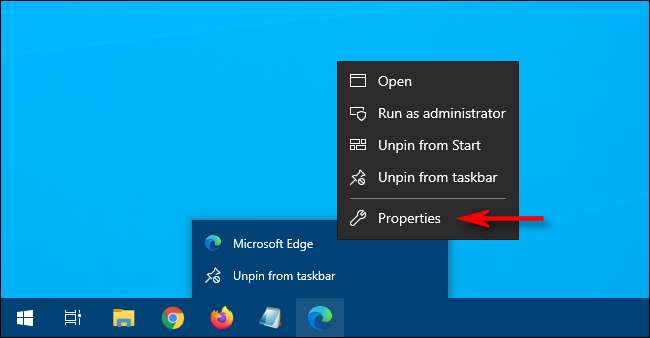
Uma janela de propriedades aparecerá. Na guia “Atalho”, localize a caixa de texto ao lado da palavra “Destino”. Ele contém o caminho para o aplicativo Edge que você executa toda vez que clica no atalho.
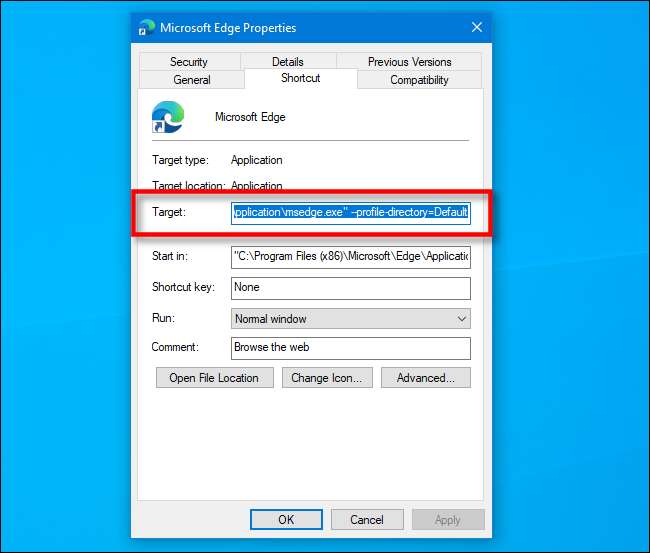
Vamos adicionar algo ao final do caminho na caixa Destino. Clique nele e posicione o cursor no lado direito. Pressione espaço e digite “-inprivate” após o caminho listado na caixa Destino.
A caixa agora deve incluir o caminho para o aplicativo Edge, um espaço, um travessão e a palavra “privado” no final.

Clique em “OK” para fechar a janela Propriedades. (Se você receber um aviso ao clicar em “Aplicar”, ignore-o e clique em “OK”.)
Na próxima vez que você abrir o Edge a partir do atalho, o aplicativo será iniciado no modo InPrivate.
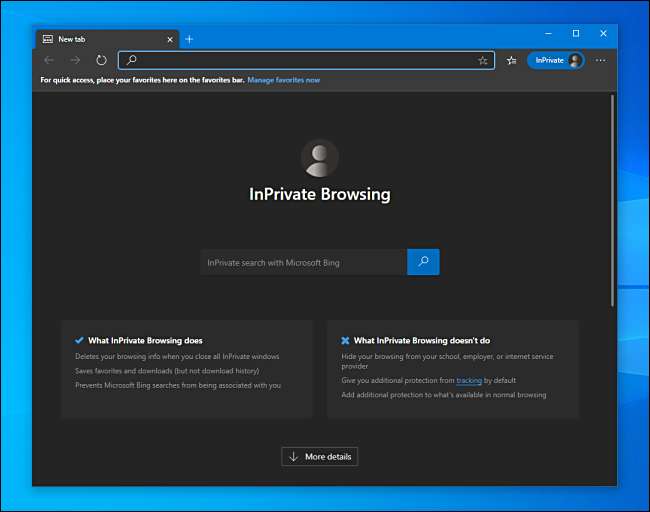
Esteja ciente de que o Edge só iniciará no modo InPrivate se você iniciá-lo a partir de um atalho que você modificou.
Se você tiver problemas para iniciar o Edge a partir do atalho modificado, certifique-se de que não introduziu um erro de digitação na caixa “Destino”. Se você ainda tiver problemas depois disso, exclua o atalho, crie um novo e tente a modificação novamente.
Como remover o modo InPrivate
Se você deseja que o Edge sempre inicie no modo normal novamente, você pode abrir o atalho e excluir a opção "-inprivate" no caminho "Destino" ou simplesmente excluir o atalho e criar um novo.
Depois de ter tudo resolvido, considere configurar uma conta de usuário do Windows 10 para cada pessoa em sua máquina. Você terá menos preocupação em manter seu histórico de navegação privado e também poderá personalizar sua experiência com o Windows 10 tanto quanto desejar.
RELACIONADOS: Como criar uma nova conta de usuário local no Windows 10







